Resumo feito por IA verificado ◀▼
Com categorias de classificação baseadas em solicitações de IA, você pode criar solicitações personalizadas para avaliar automaticamente as conversas com clientes e detectar riscos. Use a biblioteca de solicitações de IA ou crie suas próprias solicitações para focar comportamentos específicos. Certifique-se de que ambas as configurações do AutoQA estejam ativadas e gerencie até 10 categorias ativas. Adicione categorias às tabelas de desempenho para começar a avaliar conversas com base em seus critérios.
Os insights de IA baseados em solicitações do Zendesk QA utilizam os modelos de IA mais recentes, permitindo que você personalize solicitações viabilizadas por IA para pontuação automática da qualidade e detecção de riscos.
Além das categorias do sistema, categorias manuais e categorias de correspondência exata de texto, administradores e gerentes de conta podem criar categorias de classificação baseadas em solicitações de IA.
Todas as categorias de classificação permitem que você avalie efetivamente as conversas com os clientes. No entanto, ao usar categorias baseadas em solicitações de IA, você pode fazer perguntas direcionadas sobre conversas usando linguagem natural e pontuá-las automaticamente com base em seus critérios.
Este artigo descreve como usar categorias de classificação baseadas em solicitações de IA da nossa biblioteca de solicitações de IA prontas para uso e como criar suas próprias categorias personalizadas baseadas em solicitações de IA.
Artigos relacionados
- Sobre os insights de IA no Zendesk QA
- Práticas recomendadas para criar solicitações de insights de IA no Zendesk QA
- Criação de insights de destaque baseados em solicitações de IA
Administradores e gerentes de conta podem ter até 10 categorias de classificação baseadas em solicitações de IA e insights de destaque baseados em solicitações de IA ativos por conta. Ao atingir esse limite, você deve marcar um como inativo ou apagá-lo para poder criar ou ativar outro.
Como criar uma categoria de classificação personalizada baseada em solicitações de IA
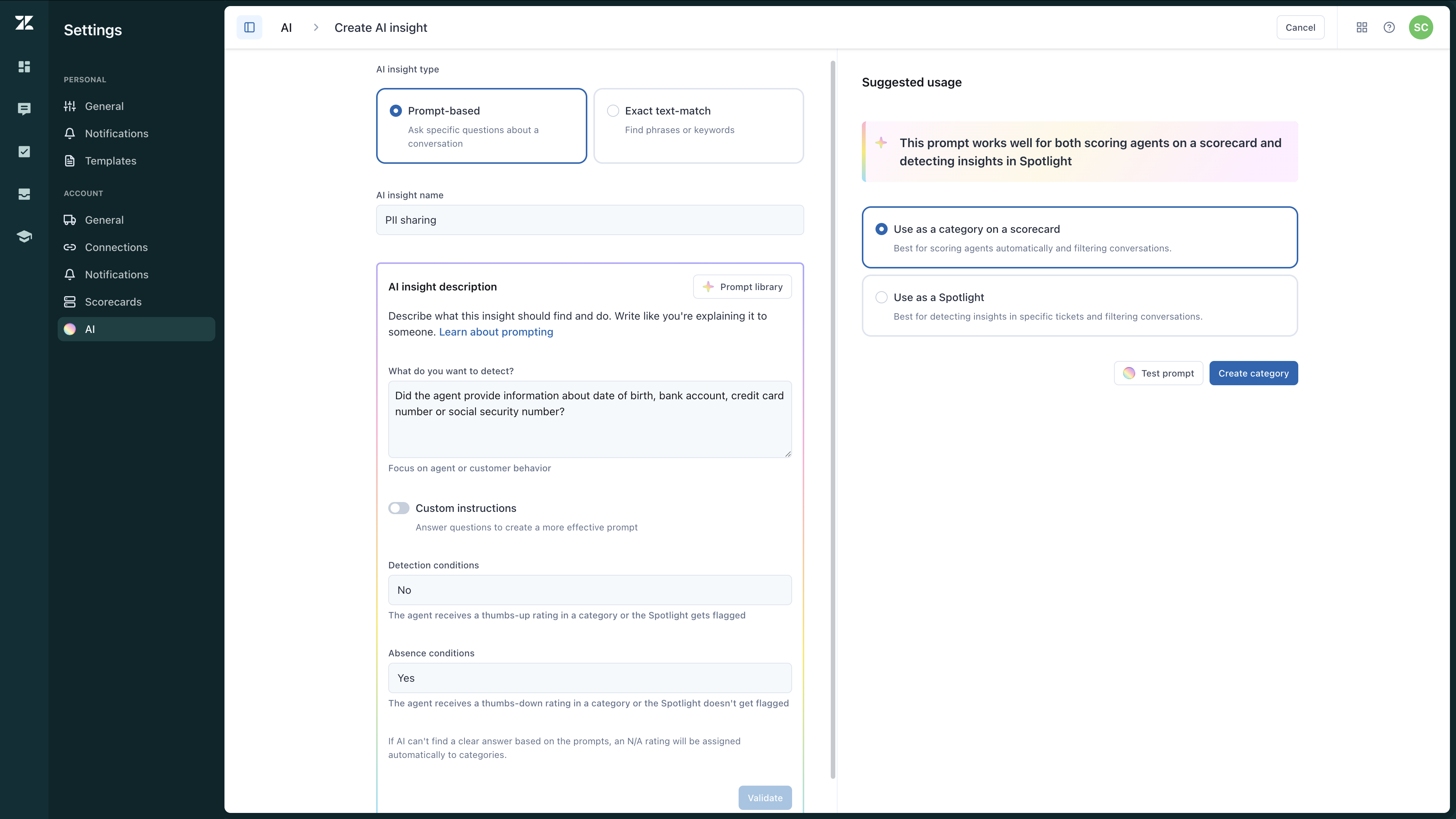
- Em Controle de qualidade, clique no ícone do seu perfil no canto superior direito.
- Clique em Configurações (
 ).
). - Na barra lateral (
 ), em Conta, clique em IA.
), em Conta, clique em IA. - Clique em Criar insight de IA.
- Selecione o tipo de insight de IA Com base em solicitação.
- Insira o Nome do insight de IA.
- Em Descrição do insight de IA, clique em Biblioteca de solicitações para selecionar uma solicitação da nossa biblioteca de solicitações de IA pronta para uso. Clique em Usar solicitação.
Você também pode personalizar qualquer solicitação para atender às suas necessidades específicas ou criar uma nova solicitação do zero:
- Em O que você quer detectar?, descreva claramente o que esse insight deve identificar e fazer.
Especifique se o foco está no comportamento dos agentes ou dos clientes e use uma linguagem objetiva e mensurável. Você pode inserir até 2.000 caracteres.
Siga nossas práticas recomendadas para escrever solicitações de insights de IA para garantir que seus insights sejam precisos e acionáveis.
- (Opcional) Ative as Instruções personalizadas para responder às quatro perguntas adicionais a seguir, que podem ajudar você a criar solicitações mais eficazes. Você pode inserir até 500 caracteres por pergunta:
- Como você define as informações que quer detectar? Por exemplo: "O agente usou uma linguagem clara e concisa para responder às perguntas do cliente e fornecer os próximos passos?"
- O que não deve ser detectado? Por exemplo: "Esta solicitação não avalia tom, cordialidade ou empatia; ela foca estritamente na clareza e coerência da comunicação."
- Insira um exemplo positivo (opcional). Forneça uma mensagem ou cenário de exemplo que atenda aos critérios da solicitação, ilustrando os resultados esperados. Por exemplo: "Avaliei seu problema e estes são os próximos passos que você deve seguir: primeiro, redefina sua senha e, em seguida, tente conectar-se novamente."
- Insira um exemplo negativo (opcional). Mostre uma mensagem ou cenário de exemplo que não atenda aos critérios, ajudando a IA a identificar erros ou casos irrelevantes. Por exemplo: "Quanto ao problema que você informou, tente consultar este artigo e, se não funcionar, contate-nos."
- Em Condições de detecção, insira uma solicitação de pontuação adicional, de até 128 caracteres, que descreva o que o agente deve fazer para receber uma classificação positiva (
 ) em uma categoria. Siga nossas práticas recomendadas de insights de IA baseados em solicitação de pontuação para garantir avaliações precisas.
) em uma categoria. Siga nossas práticas recomendadas de insights de IA baseados em solicitação de pontuação para garantir avaliações precisas. - Em Condições de ausência, insira uma solicitação de pontuação adicional, com até 128 caracteres, que descreva situações que devem fazer com que o agente receba um score de classificação negativa (
 ) na categoria. Por exemplo, quando o agente não oferece uma demonstração e o texto não inclui “vamos agendar uma demonstração”, o agente recebe um score de classificação negativa para essa categoria.Observação: se a IA não conseguir encontrar uma resposta clara com base nas solicitações, a categoria será automaticamente classificada como N/D.
) na categoria. Por exemplo, quando o agente não oferece uma demonstração e o texto não inclui “vamos agendar uma demonstração”, o agente recebe um score de classificação negativa para essa categoria.Observação: se a IA não conseguir encontrar uma resposta clara com base nas solicitações, a categoria será automaticamente classificada como N/D.
- Em O que você quer detectar?, descreva claramente o que esse insight deve identificar e fazer.
- Clique em Validar para receber feedback e dicas sobre como melhorar sua solicitação.
- Em Uso sugerido, selecione Usar como categoria em uma tabela de desempenho.
- (Opcional) Clique em Testar solicitação para confirmar se sua solicitação funciona corretamente e atende aos critérios especificados.
A visualização do filtro de conversas mostra o número total de conversas encontradas com base nos insights da solicitação.

Para manter a especificidade do conjunto de conversas para teste, o filtro exibe, por padrão, uma lista de conversas fechadas criadas nos últimos sete dias que têm mais de quatro respostas, com um limite de 100 conversas.
- (Opcional) Clique em Selecionar para teste. As conversas encontradas usando essa solicitação são exibidas no painel à direita, mostrando 10 por vez.
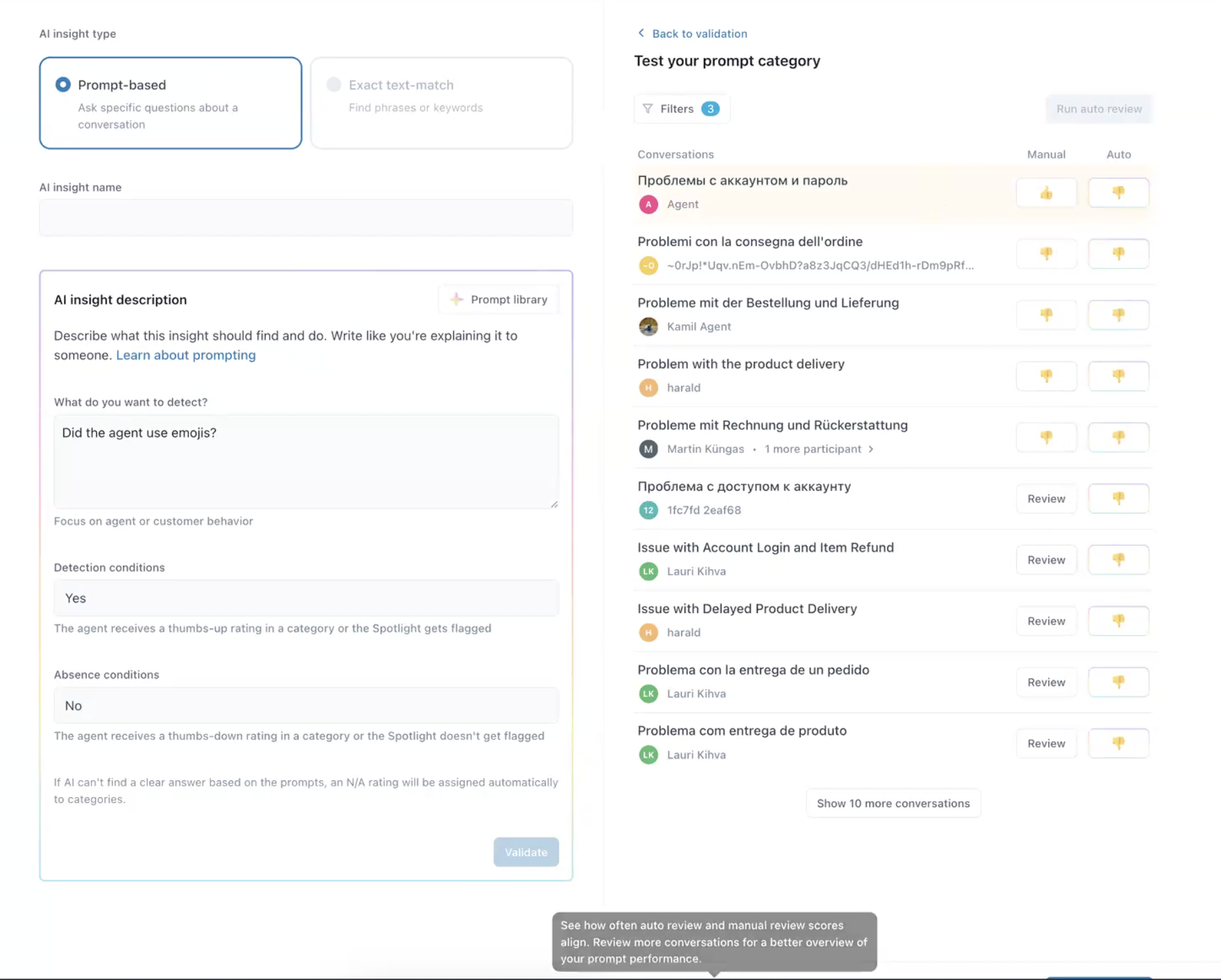
- (Opcional) Teste seus resultados:
- (Opcional) Clique em Avaliar ao lado de cada conversa e a pontue manualmente com base na solicitação que você está criando, para comparar os resultados e verificar com que frequência a pontuação da avaliação automática e da avaliação manual coincidem.
- Clique em Executar avaliação automática para ver os resultados das condições da sua solicitação aplicadas automaticamente a todas as conversas listadas na seção Automático.
Se você perceber muitas conversas destacadas em amarelo, isso provavelmente indica um desalinhamento entre a maneira como você quer pontuar as conversas e como a IA as pontua. Considere reformular a solicitação.
Ao reformular o que você quer detectar com sua solicitação, se as alterações forem pequenas, você pode clicar novamente em Executar avaliação automática. No entanto, se suas alterações forem mais significativas, como modificar a solicitação para avaliar o cliente em vez do agente, o tipo de solicitação pode mudar de categoria para destaque. Nesse caso, será necessário voltar à etapa 10 e clicar novamente em Testar solicitação.
- Clique em Criar categoria.
- Depois de criá-la, você deve adicionar a categoria às suas tabelas de desempenho para começar a usá-la.